Mit der Standard- oder Advanced-Lizenz verfügbar.
Wenn Sie einer Karte ein Mosaik-Dataset hinzufügen, wird der Mosaik-Layer im Bereich Inhalt standardmäßig mit mindestens drei Layern als besonderer Gruppen-Layer angezeigt: Grenze, Footprint und Bild. Optional wird "Seamline" aufgenommen, sofern er generiert wurde.
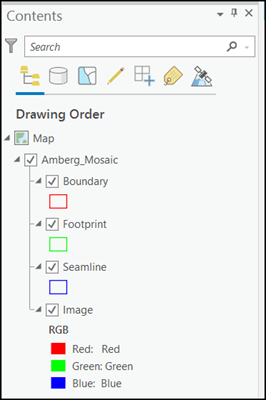
Jeder dieser Layer verfügt über eigene Layer-Eigenschaften und Kontextmenüoptionen, die sich auf die Art und Weise auswirken, wie Sie mit dem Mosaik-Dataset interagieren. Wenn Sie mit der rechten Maustaste auf den Mosaik-Layer klicken, werden die Optionen des Kontextmenüs angezeigt. Einige gelten nur für den Mosaik-Layer:
- Tabelle öffnen
- Attributtabelle: Eine Tabelle, in der alle Bildelemente im Mosaik-Dataset aufgeführt sind. Dazu gehören auch Informationen wie Pixelgrößen, Quellenname und unterschiedliche Metadaten zu allen.
- Raster-Typ-Tabelle: Eine Tabelle in der alle im Mosaik-Dataset verwendeten Raster-Typen aufgeführt sind.
- Ebenen-Tabelle: Öffnet die Tabelle mit den Pixelgrößenebenen für das Mosaik-Dataset.
- Protokolltabelle: Eine Tabelle, in der alle für das Mosaik-Dataset durchgeführten Prozesse und deren Dauer aufgeführt sind. Dazu gehören das Hinzufügen von Bildern, das Berechnen von Zellengrößenbereichen und das Erstellen von Übersichten.
- Stereotabelle: Eine Tabelle, in der Informationen zu Stereodaten aufgeführt sind, beispielsweise Überlappungen zwischen Bildern, Stereowinkel und Ausgleichungsqualität.
- Daten
- Raster herunterladen: Laden Sie ausgewählte Bilder aus dem Katalog des Layers herunter.
- Mosaik-Dataset-Pfade reparieren: Öffnet ein Dialogfeld, in dem Sie die Pfade der Bilddaten ändern können, die im Mosaik-Dataset verwendet werden.
- Mosaik-Dataset analysieren: Öffnet das Werkzeug Mosaik-Dataset analysieren zum Untersuchen des Mosaik-Datasets, indem nach häufigen bekannten Fehlern und Warnungen gesucht wird. Zudem erhalten Sie Vorschläge zum Optimieren des Mosaik-Datasets.
- Raster exportieren: Exportieren Sie im Layer ausgewählte Bilder.
Sie können auch auf die vielen Eigenschaften des Mosaik-Layers zugreifen.
Der Grenzen-Layer zeigt die Grenze des Mosaik-Datasets an. Standardmäßig ist die Grenze die Ausdehnung aller Bild-Datasets, definiert durch deren Footprints, im Mosaik-Dataset. Die Grenze kann geändert werden, um die Ausdehnung des mosaikierten Bildes des Mosaik-Datasets auszuschneiden.
Der Footprint-Layer zeigt die Footprints der einzelnen Bilder innerhalb des Mosaik-Datasets an, einschließlich der Übersichten. Mit dem Footprint-Layer können Sie die Attributtabelle für das Mosaik-Dataset öffnen. In dieser Tabelle werden eine Liste aller Bilder im Mosaik-Dataset und viele von deren Eigenschaften angezeigt. Dazu gehören die minimalen und die maximalen Pixelgrößen, die zum Anzeigen der Bilddaten im mosaikierten Bild verwendet werden. Die Tabelle kann auch weitere Felder enthalten, die häufig von den Metadaten abgeleitet und beim Abfragen des Mosaik-Datasets verwendet werden. Dazu gehören das Erfassungsdatum, Sensorbänder, Erfassungswinkel usw.
Der Bild-Layer steuert das Rendering des mosaikierten Bildes auf ähnliche Weise wie ein Bild-Layer. Sie können die Anzeigeeigenschaften wie Streckung, RGB-Bandkombination, Resampling, Mosaik-Methode und weitere Eigenschaften ändern.
Der Layer Seamline ist vorhanden, wenn Seamlines im Mosaik-Dataset erstellt oder hinzugefügt wurden. Seamlines sind eine weitere Option (neben Footprints), um das Mosaikieren der Bilder zu steuern. Wenn Sie die Mosaik-Methode "Seamline" verwenden, ändert sich das mosaikierte Bild beim Bewegen auf dem Bild nicht. Dies kann geschehen, wenn Sie Mosaik-Methoden wie Am nächsten zum Mittelpunkt verwenden. Wenn Seamlines erstellt werden, können Sie zudem das bestmögliche Mosaik sicherstellen, indem Sie die Seamlines bearbeiten. So können Sie vermeiden, dass das Mosaikieren über Gebäude mit unterschiedlichen Winkeln im Überlappungsbereich erfolgt und dass die Naht zwischen Bildern nicht erkennbar ist.